文字に明るいイメージでインパクトを持たせたい時におすすめなのが、縁取りの付いた白抜きや中抜きした文字です。
本記事では、フリーの画像加工ソフト「GIMP」を使い、文字(テキスト)に白抜き・中抜きした文字の縁取りをする方法を解説します。
画面の例として、Windows10のパソコンで、GIMP2.10を使用したスクリーンショットを掲載しました。
この記事の内容
事前準備:通常の縁取りをつける
まず文字に通常の縁取りをつけます。GIMPの基本的な文字の縁取りの仕方がわからない方は、『GIMP – 文字(テキスト)に縁取り枠をつける基本手順』を参考にしてください。
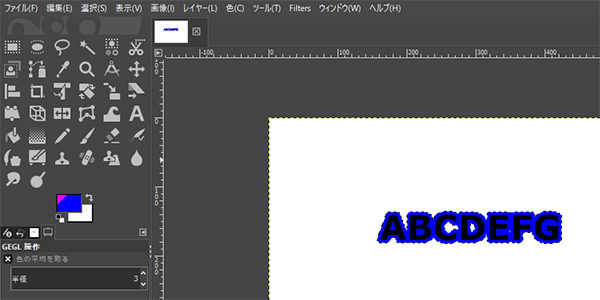
画面の例では、文字の枠となる部分を青く塗りつぶした状態です。
白抜きした文字の縁取りをつける手順
- 右下のカラムに表示されているレイヤーの順番を整えます。上から順に、文字、縁取り、背景のレイヤーとなるようにしましょう。
![]()
- レイヤーの順番を入れ替えるときは、サムネイル画像をドラッグして前後に移動させてください。
- 右下のカラムで、文字のレイヤーのサムネイルをクリックします。サムネイルが白枠で囲まれればOKです。
![]()
- メニューバー「選択」→「色域を選択」をクリックします。
![]()
- 内側の文字が点線で囲まれることを確認しましょう。囲まれない場合、内側の文字をクリックしてください。
![]()
- 左上のカラムで、長方形が2枚重なっているマークがあります。この右下の方をクリックし、白色を選択します。
![]()
- メニューバー「編集」→「背景色で塗りつぶす」をクリックします。
![]()
- 上記の手順で、文字を白抜きすることができました。
![]()
中抜きした文字の縁取りをつける手順
中抜きする箇所を選択する
- 右下のカラムに表示されているレイヤーの順番を整えます。上から順に、文字、縁取り、背景のレイヤーとなるようにしましょう。
- レイヤーの順番を入れ替えるときは、サムネイル画像をドラッグして前後に移動させてください。
![]()
- 右下のカラムで、文字のレイヤーのサムネイルをクリックします。サムネイルが白枠で囲まれればOKです。
![]()
- メニューバー「選択」→「色域を選択」をクリックします。
![]()
- 内側の文字が点線で囲まれることを確認しましょう。囲まれない場合、内側の文字をクリックしてください。
![]()
- 右下のカラムで、文字のレイヤーの左側についている目のマークをクリックします。
![]()
- 内側の文字が消え、中抜きしたい部分に点線だけが残りました。
![]()
文字を中抜きする
- 右下のカラムで、縁取りのレイヤーのサムネイルをクリックします。サムネイルが白枠で囲まれればOKです。
![]()
- メニューバー「編集」→「切り取り」をクリックします。
![]()
- メニューバー「選択」→「選択の解除」をクリックします。
![]()
以上の手順で、文字(テキスト)を縁取り枠で白抜きすることができました。
中抜きできたことを確認する
画面の例では文字が中抜きできているか分からないので、上手くできているか確かめてみましょう。
- 右下のカラムの何も無い部分を右クリックし、「新しいレイヤーの追加」をクリックします。
![]()
- 「新しいレイヤー」ウィンドウでは、特に何も変更せずに「OK」をクリックします。
![]()
- 右下のカラムで、新たに作成した「レイヤー #1」が縁取りのレイヤーと背景のレイヤーの間に入るよう、ドラッグして動かします。
![]()
- 新たに作成したレイヤーの上に、ブラシで適当な絵を描いてみます。画面の例のように、文字が中抜きできたことが確認できるでしょう。
![]()
上記の手順で、文字(テキスト)を縁取り枠で白抜きできていることが確認できました。
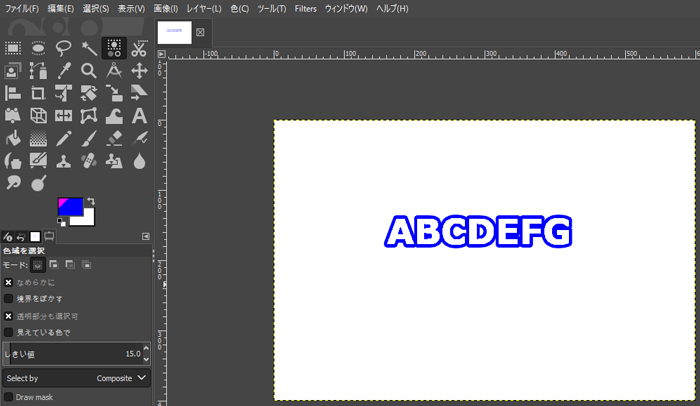
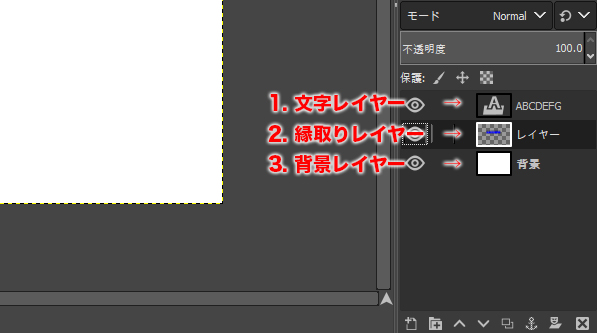
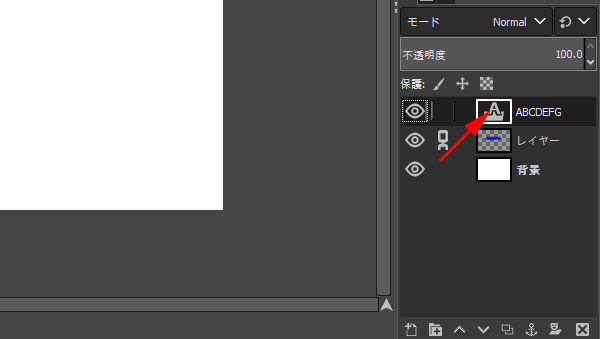
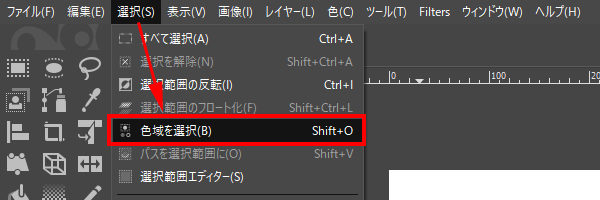
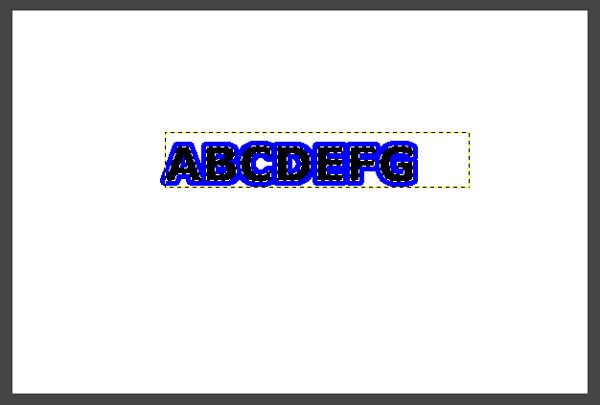
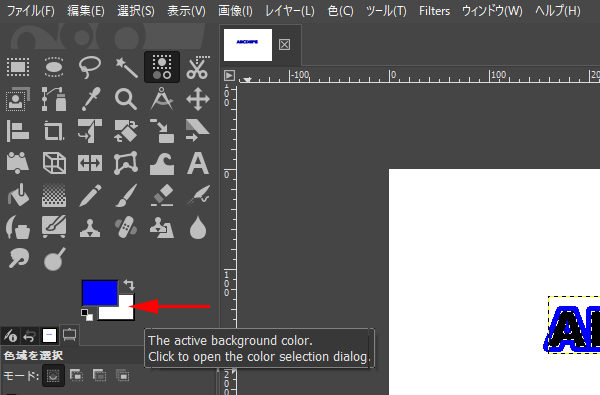
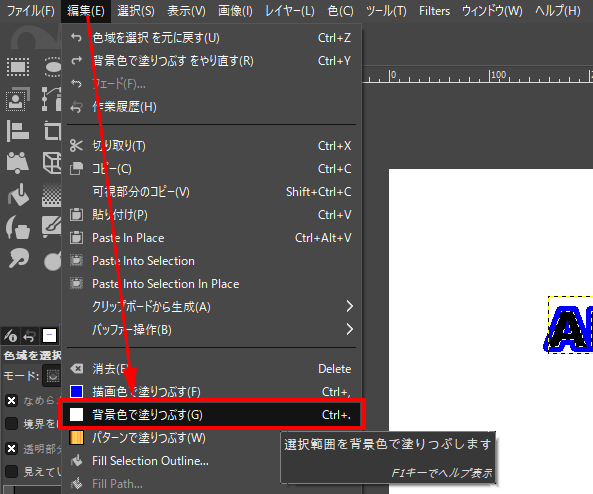
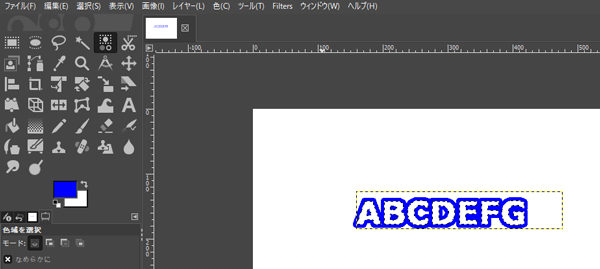
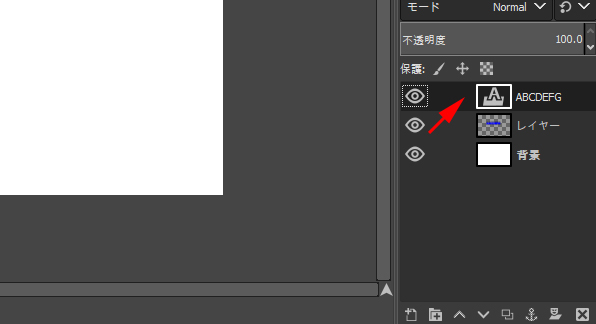
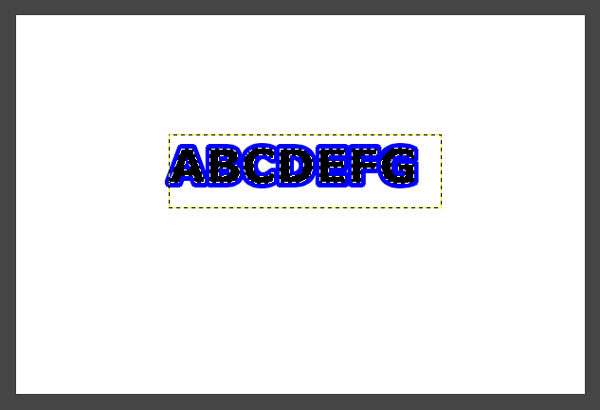
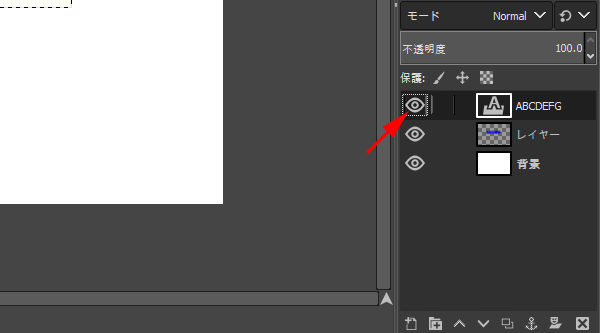
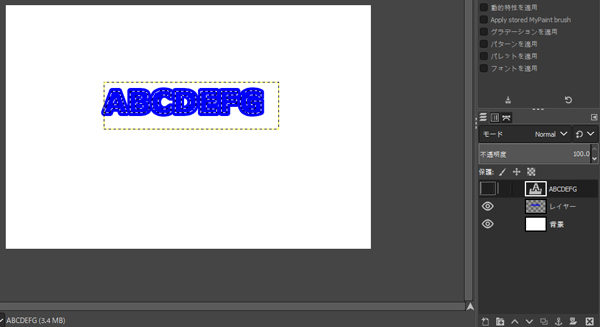
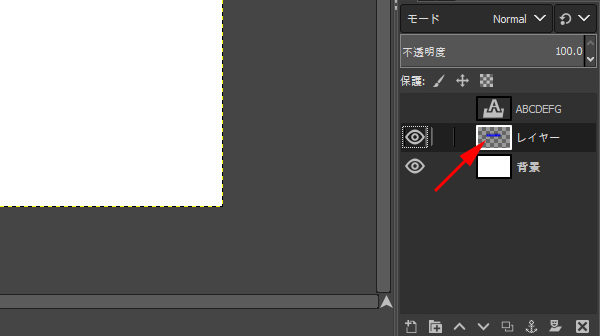
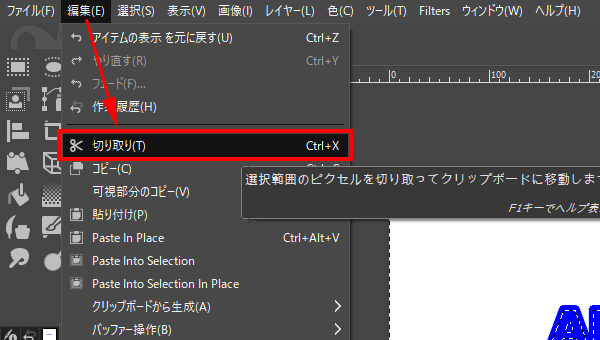
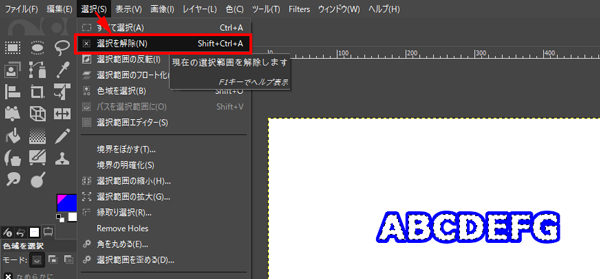
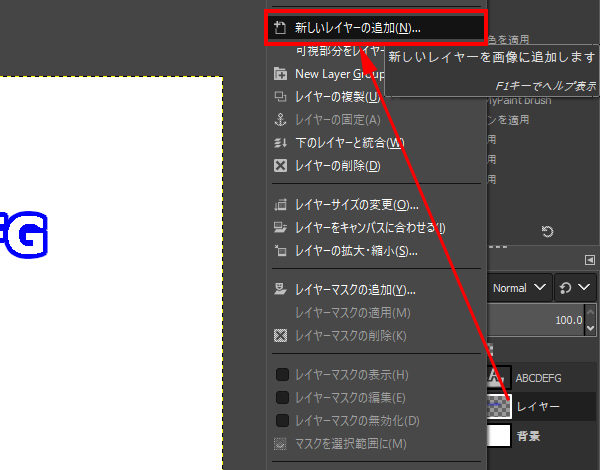
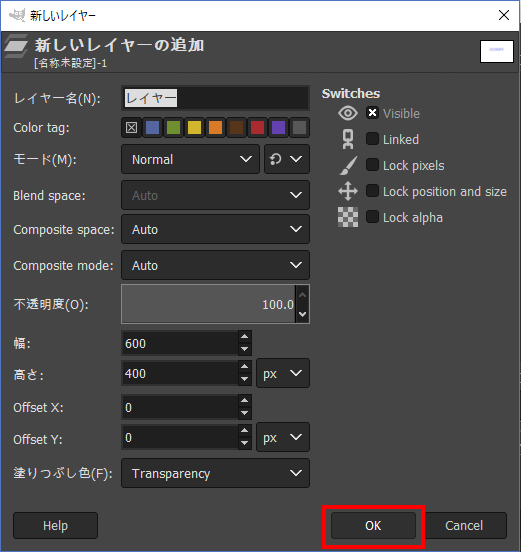
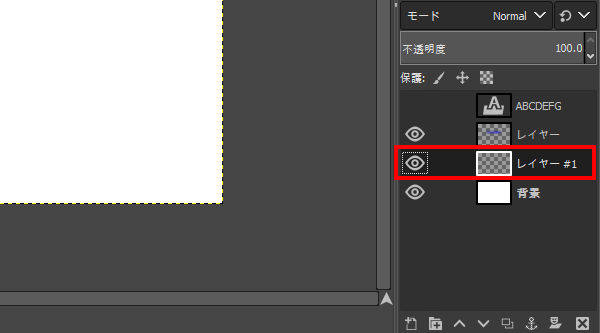
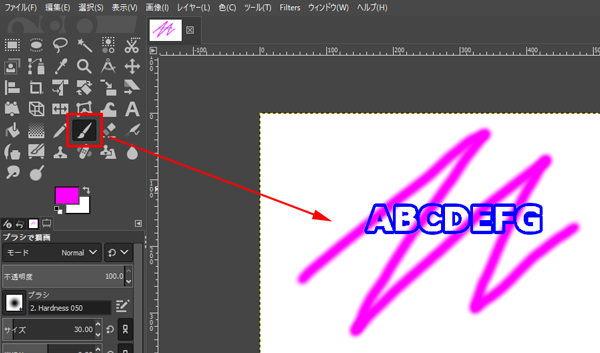
コメント